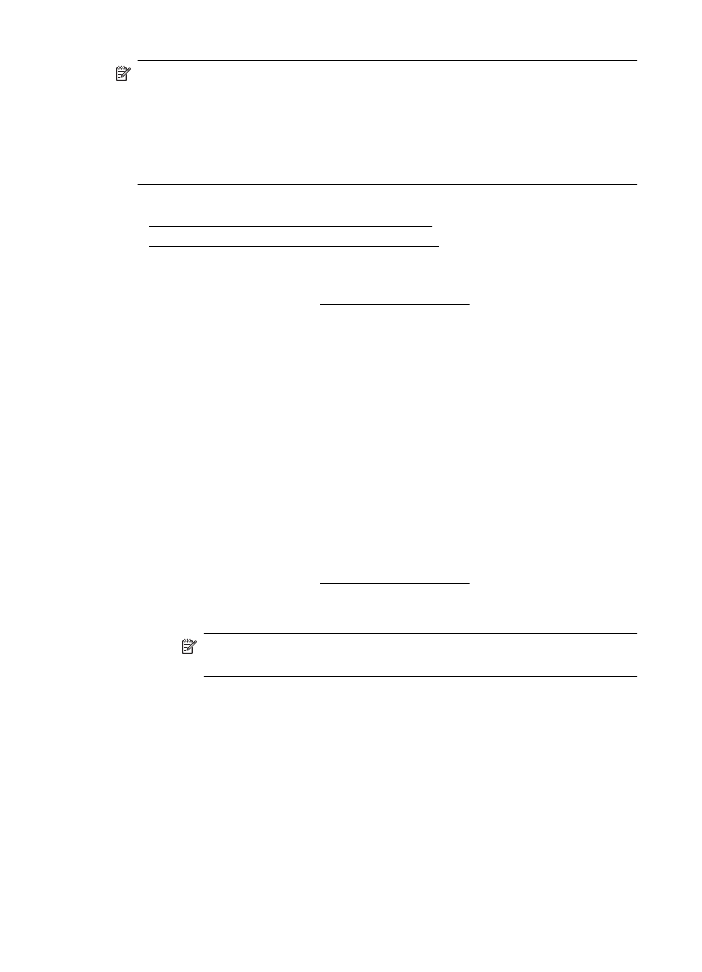
Documenten zonder rand afdrukken (Mac OS X)
1.
Plaats papier in de lade. Zie Afdrukmateriaal plaatsen voor meer informatie.
2.
Selecteer een papierformaat zonder rand:
a.
Klik op Pagina-instelling in het menu Bestand van uw softwaretoepassing.
Opmerking Als u het menu-item Pagina-instelling niet ziet, ga dan
naar stap 3.
b.
Zorg ervoor dat de printer die u wilt gebruiken is geselecteerd in het pop-
upmenu Formaat voor.
c.
Selecteer een beschikbaar papierformaat zonder rand in het pop-upmenu
Papierformaat en klik vervolgens op OK.
3.
Klik op Afdrukken in het menu Bestand van uw softwaretoepassing.
4.
Zorg ervoor dat de printer die u wilt gebruiken geselecteerd is.
5.
Selecteer het papierformaat in het pop-upmenu Papierformaat (indien
beschikbaar).
Hoofdstuk 2
28
Afdrukken
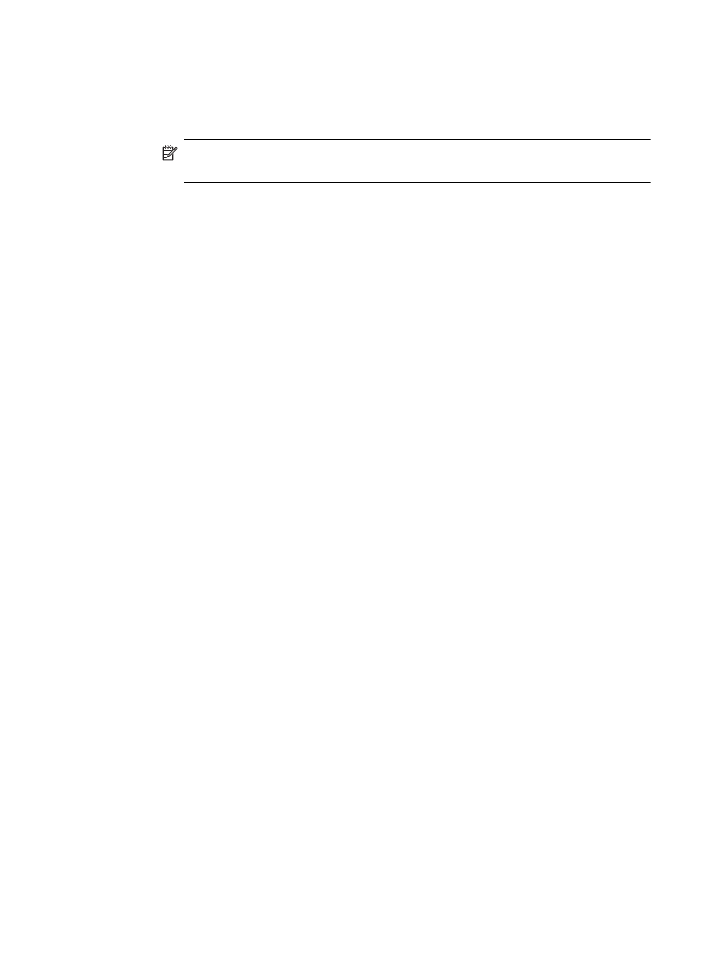
6.
Klik in het pop-upmenu op Papiersoort/Kwaliteit en selecteer dan de volgende
instellingen:
•
Papiersoort: de juiste papiersoort
•
Kwaliteit: Beste of Maximum dpi
Opmerking Als u geen opties ziet, klik dan op het blauwe driehoekje naast
het pop-upmenu Printer of klik op Details weergeven.
7.
Controleer of het selectievakje Afdrukken zonder rand is ingeschakeld.
8.
Klik, indien nodig, op het weergavedriehoekje naastKleurenopties en selecteer
de juiste Photo Fix-opties:
•
Uit: Past geen automatische aanpassingen op de afbeelding toe.
•
Normaal: stelt het beeld automatisch scherp; hiermee past u de scherpte
van het beeld enigszins aan.
9.
Selecteer eventueel nog andere afdrukinstellingen en klik op Afdrukken om het
afdrukken te starten.
Documenten zonder rand afdrukken
29
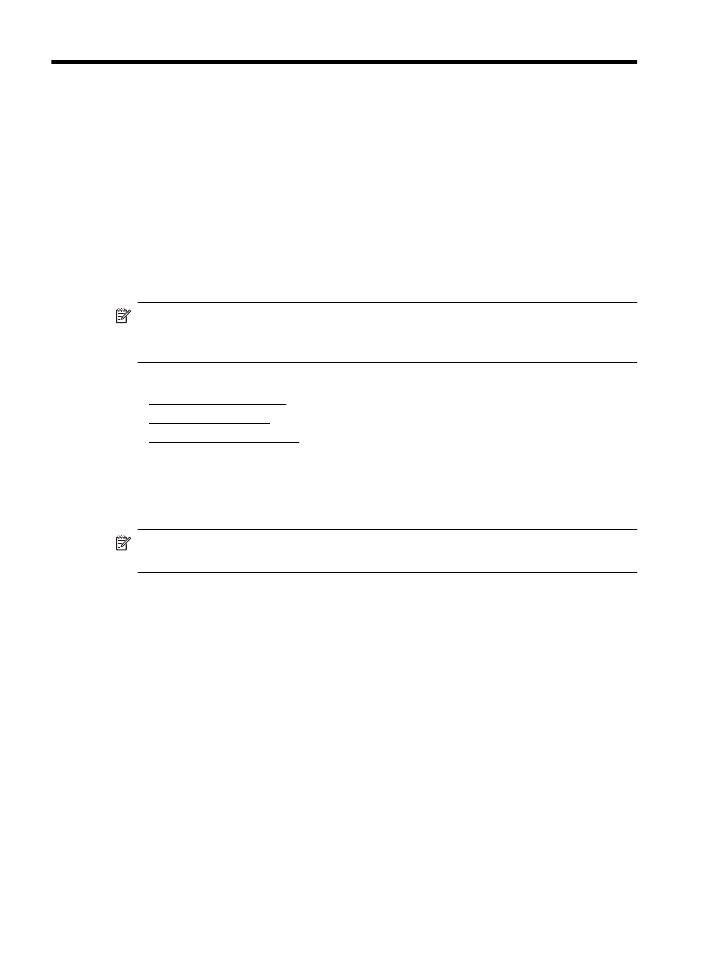
3
HP ePrint
HP ePrint is een gratis dienst van HP waarmee u op elk ogenblik en vanaf elke locatie
documenten kunt afdrukken met uw printer voorbereid voor HP ePrint. Het is zo
eenvoudig als een e-mail sturen naar het e-mailadres dat is toegekend aan uw printer
wanneer u Webservices op de printer activeert. Er zijn geen speciale
stuurprogramma's of software nodig. Als u een e-mail kunt versturen, kunt u met HP
ePrint vanaf elke locatie documenten afdrukken.
Eenmaal u een account hebt aangemaakt op het ePrintCenter, kunt u zich aanmelden
om uw HP ePrint-taakstatus te bekijken, uw HP ePrint-printerwachtrij te beheren, de
personen die het HP ePrint e-mailadres van uw printer gebruiken om af te drukken te
controleren en om hulp te vragen voor HP ePrint.
Opmerking Om HP ePrint te gebruiken moet u printer zijn verbonden met het
internet (met een Ethernet-kabel of via een draadloze verbinding). U kunt deze
webfuncties niet gebruiken indien de printer is aangesloten met een USB-kabel.
Dit gedeelte bevat de volgende onderwerpen:
•
Instellen van HP ePrint
•
HP ePrint gebruiken
•
Webservices verwijderen